MSDN の Microsoft Azure を利用する手順を紹介します。
MSDN の My Visual Studioのページ(https://my.visualstudio.com/)にアクセスします。
画面の左から4つ目のタイル"Azure"のタイルをクリックします。
Microsoft Azure のサインアップ画面が表示されます。
下図の画面が表示されます。[自分の情報]セクションに利用者の情報を入力します。入力後[次へ]ボタンをクリックします。
[連絡先電話番号]の欄に電話番号を入力します。入力後[次へ]ボタンをクリックします。
[契約]画面が表示されます。
契約条項のチェックボックスにチェックをします。チェック後画面下部の[サインアップ]ボタンをクリックします。
サインアップ処理が始まります。
サインアップが完了すると下図の[Microsoft Azure にようこそ。]の画面が表示されます。
準備が完了すると下図の画面が表示されます。[Azure サブスクリプションを開始する]のボタンをクリックします。
Azureポータルの画面が表示されます。
MSDNでの特典のクレジットもチャージされていることが確認できます。
以上でサインアップは完了です。
サブスクリプションを更新する場合の手順を紹介します。
my.visualstudio.comにアクセスします。メイン画面を表示します。下図の画面が表示されますので、Azureのタイルの下部の[アクティブ化]のリンクをクリックします。
再度ログイン画面が表示されますので、パスワードを入力してログインします。
Microsoft Azureのアクティブ化画面が表示されます。
必要なオプションにチェックをして[サインアップ]ボタンをクリックします。
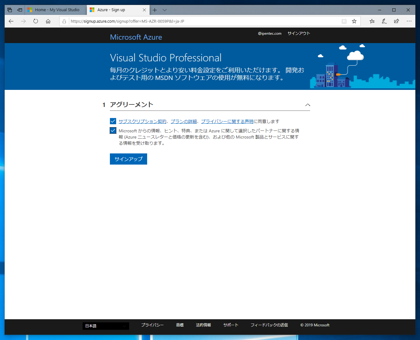
サインアップが完了すると、Azureポータルの画面に切り替わります。下図の画面が表示されます。
[コストの管理と請求]画面を表示します。[サブスクリプション]のリストに新しいアクティブ化したサブスクリプションが追加されていることを確認します。
以上でサブスクリプションの更新で新しいサブスクリプションを追加する設定は完了です。

